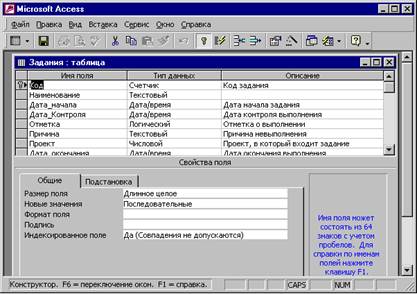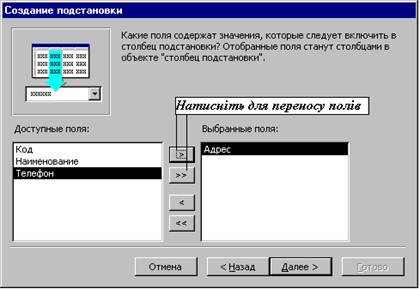План
1. Вступ. Визначення полів та типів даних.
2.Додавання до таблиці поля Мастер подстановок.
3. Визначення первинного ключа.
4. Прискорення сортування та складання запитів за допомогою індексів
Хід заняття :
Таблиця є головною одиницею збереження й організації інформації в базі даних Access. Одна база даних може містити кілька таблиць, а може бути зв'язаною з таблицями, що зберігаються в інших місцях й інших форматах. Дані всередині таблиці розташовуються в базовій сітці, кожен рядок якої містить єдиний запис, а кожен стовпець (або стовпчик) становить поле. Крім того, таблиці прямо або побічно лежать в основі всіх інших елементів бази даних Access, включаючи запити, форми та звіти. Ви можете створювати таблиці для будь-якого типу даних — списків співробітників, переліків матеріальних цінностей, постачальників і споживачів, контактів і т.п.
Визначення полів і типів даних
Поля таблиці користувач може задавати користуючись всілякими способами. В більшості випадків кожне поле має чотири елементи, що з'являються під час відкриття таблиці в режимі конструктора і виділенні поля, як показано на рис. 1
o Ім'я поля повинне задовольняти тим самим вимогам, що й інші об'єкти бази даних: воно повинно містити до 64 символів, включаючи букви, цифри, пробіли і деякі спеціальні символи за винятком крапки, знаку оклику, знаку наголосу та дужок. Пробіли дозволяється використовувати усередині імені поля, але не в якості першого його символу.
o Кожне поле містить у собі також і тип даних; цей параметр визначає формати введення і відображення даних, а також використовується для перевірки правильності вихідних даних.
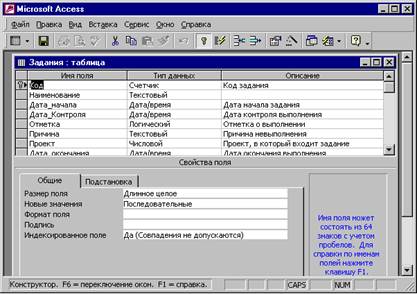
Рис. 1. Вибір поля з подальшим його редагуванням
o Опис є необов'язковим; якщо ви вирішите ввести сюди текст, це допоможе задокументувати базу даних. Це також допоможе вам та іншим користувачам, коли вміст таблиці відображається в режимі таблиці, Оскільки текст опису для поточного стовпця з'являється ліворуч унизу на панелі задач. Максимальна довжина рядка цього поля 225 символів.
o Нарешті, властивості поля для виділеного поля з'являються в нижній частині таблиці. Конкретні властивості для кожного поля варіюються в залежності від обраного вами типу даних. В основному ці властивості ви будете використовувати для більш детального визначення типів даних, припустимих для використання в кожномм полі, а також указівки видимого заголовка, що з'являється в процесі переміщення поля у форму або звіт.
Вибір типу даних
Автоматично кожному створюваному вами полю призначається текстовий тип даних з максимальною довжиною в 50 символів. Як правило, така установка не буде відповідати типові тих даних, що ви плануєте зберігати в даному полі. Текстове поле дозволяє вводити практично будь-який тип даних, включаючи числа, грошові одиниці, дату і час. У багатьох випадках, однак, переважнішим виявляється інший тип даних. Наприклад, якщо поле призначене для введення дат, визначте тип даних поля як Дата/время; це виключить випадкове введення значень, що не є датою, як, наприклад 2/30/2005. Для кожного поля ви можете вибрати один із наступних типів даних.
o Текстовий. Текстовий формат дозволяє вводити максимум 225 символів, включаючи букви, числа і знаки пунктуації. Цей тип даних також кращий для введення числових даних, які ви не збираєтесь обробляти математично або сортувати, зокрема податкові номери або номери телефонів.
o Поле MEMO. Цей тип даних дозволяє вводити довгі текстові фрагменти, до 64000 символів довжиною. Поля MEMO не допускають застосування форматування; вони найбільш корисні для заміток і описів, що перевищують 255 символів.
o Числовий. Числовий формат дозволяє вводити тільки числові символи. Виберіть значення в полі властивості Размер поля для більш точного визначення формату. Формат Байт є найбільш ефективним і найбільш обмеженим значенням, дозволяючи вводити цілі числа тільки в діапазоні від 0 до 255. Для збереження цілих чисел, додатніх і від’ємних, без дробових частин, виберіть формат Целое (від -32768 до 32767) або Длинное число (від -2 147 483 648 до 2 147 483 647). Формати Одинарное с плавающей точкой, Двойное с плавающей точкой, і Действительное дозволяють вводити, відповідно, все більш і більш точні числа з дробовою частиною.
o Дата/час. Цей тип даних дозволяє вводити дату і час з використанням різних форматів і символів поділу розрядів. Для вказівки формату дати в режимі таблиці використовуйте властивість Формат поля.
o Грошовий. Грошовий формат подібний числовому форматові, за винятком того, що значення завжди відображаються за допомогою заздалегідь установленого грошового символу, визначеного в аплеті Язык и стандарты папки Панель управления. Поле, якому визначений грошовий формат даних, може містити рівно до 15 цифр ліворуч від десяткової крапки і чотири цифри — праворуч від неї, їхня кількість не можна змінюватися.
o Лічильник. Цей тип даних дозволяє заносити в поле послідовні цілі числа, що додаються в Access, коли ви вводите новий запис у вашу базу даних. Поля даного типу звичайно використовуються для введення порядкових номерів і для первинних ключів.
o Логічний. Цей формат використовується для полів, що можуть мати лише одне або два значення. В такому полі можна ідентифікувати, наприклад, споживачів, що звільнені від податку. Для зміни відображуваних у цьому полі значень з Так/Ні на Істина/Неправда або Вкл/Викл використовується властивість Формат.
o Поле об'єкта OLE. Цей формат дозволяє створювати поля для збереження малюнків, документів або OLE-об'єктів, розроблених в інших додатках. Користувач не може сортувати, індексувати або групувати будь-які поля, що містять дані розглянутого типу.
o Гіперпосилання. Формат Гіперпосилання дозволяє вводити в поля, які викликаються натисканням миші, посилання на файли, папки й інші об'єкти Web. Кожне значення в полі цього типу даних може містити до 64000 символів.
Додавання до таблиці поля Мастер подстановок
Останній елемент у списку Тип данных, що розкривається,— це Мастер подстановок. Подібно до інших елементів списку, що фактично визначають тип даних, цей викликає майстра, що допомагає користувачеві скласти список дозволених значень для зазначеного поля. Майстер дозволяє переглянути дані з іншої таблиці тієї самої бази даних і вставити їх у поточну таблицю. Ця опція корисніше всього, коли користувач хоче вставити поле ключа, наприклад Код постачальника, у таблицю. Замість того щоб угадувати коди, потрібно вибрати зі списку імена компаній і дозволити Access вставити відповідні значення. Як тільки користувач обновляє інший список, нові позиції автоматично стають доступними в списку підстановок.
Майстер підстановок дозволяє також створювати список, що розкривається, заснований на введених ним значеннях. Ця можливість зручна, якщо потрібно обмежити доступ до незначної кількості значень, які небажано змінювати. Наприклад, у таблиці, що містить дані про співробітників, можна було б використовувати цей тип списку підстановок, щоб полегшити визначення відділів, у яких працює той або інший співробітник. Для пошуку значень в іншій таблиці слід виконати наступні дії.
1. Відкрийте таблицю в режимі конструктора, виберіть стовпець, у який необхідно додати дані за допомогою списку підстановок і в списку Тип данных, що розкривається, виберіть Мастер подстановок.
2. Коли запуститься майстер підстановок, виберіть перемикач Объект "столбец подстановок" будет использовать значения из таблицы или запроса.
3. Додержуйтеся підказок майстра для вибору таблиці, що містить шукані дані, а потім виберіть стовпці, що використовуються під час проведення підстановки, як це зроблено на рис. 2.
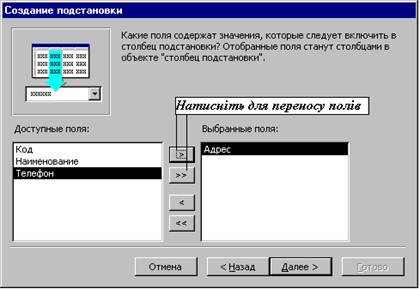
Рис. 2. Один з кроків під час створення підстановки
Переконайтеся, що ви вибрали саме той стовпець, який містить необхідні дані, і саме ті дані, що ви хочете вставити в поточну таблицю; у деяких випадках це може бути той самий стовпчик. Принаймні, одне з обраних вами полів повинне бути первинним ключем або індексоване унікальним значенням.
4. Відкоригуйте ширину стовпця із шуканими даними (рис. 3). Якщо стовпець занадто вузький, то ви не зумієте правильно прочитати значення, введені за допомогою майстра підстановок.

Рис. 3 Наступний крок під час створення підстановки
5. Натисніть на кнопку Готово — на цьому робота майстра буде завершена.
6. Щоб ввести список елементів, що задаються для використання в списку підстановок, запустіть Мастер подстановок і виберіть перемикач Будет введен фиксированый набор значений. Додержуйтеся підказок майстра для введення унікальних значень.
У будь-якому випадку, після завершення роботи майстра підстановок ви можете користуватися списком, що розкривається, для вибору значень замість того, щоб вводити їх вручну.
Щоразу, коли ви створюєте нову таблицю, Access пропонує вам створити первинний ключ. Ця процедура не обов'язкова, проте виконати її рекомендується в більшості випадків. Для початківців первинний ключ буде потрібно під час створення зв'язку таблиці. Первинний ключ містить неповторні значення для кожного запису, і вони служать його унікальним ідентифікатором.
Access дає можливість задавати три різновиди первинного ключа.
o Первинний ключ лічильника є найбезпечнішим. За деяких обставин Access створює цей тип первинного ключа автоматично. Використання типу даних Счетчик гарантує, що значення первинного ключа — унікальні.
o Первинний ключ одного поля корисний тоді, коли ви впевнені, що вміст виділеного поля завжди буде унікальним. Прикладом використання ключів одного поля можуть бути однозначні ідентифікаційні коди, наприклад особистий номер співробітника, номер страховки або номер ліцензії.
o Первинний ключ багатьох полів є найбільш загальним ключем в об'єднаних таблицях, який використовується в процесі зв'язуванні двох таблиць для організації зв'язку типу "многие-ко-многим". У таблиці Рахунки, наприклад, кожне унікальне значення поля Номер рахунка може містити кілька значень Номер товару; аналогічно кожне значення Номер товару може бути частиною декількох накладних, кожна з яких має свій власний ідентифікаційний номер Номер рахунку. Комбінуючи цих два значення як первинний ключ, ви можете бути упевнені, що таблиця не буде містити жодного дублюючого запису і що ви завжди зможете знайти необхідний вам запис.
Для визначення одного поля як первинного ключа, клацніть по кнопці Ключевое поле, розташованій на панелі інструментів. Поле первинного ключа позначається в режимі конструктора маленьким значком ключа, розташованим ліворуч від назви поля.
Прискорення сортування та складання запитів за допомогою індексів
Індекси допомагають скоротити роботу з пошуку і сортування даних. Коли ви створюєте індекс для поля або комбінації полів, Access автоматично створює спеціальну структуру, яка переглядає дані з метою пошуку унікальних значень; без індексів для формування запиту або сортування Access повинна читати кожен запис; розходження в ефективності обробки в цих двох випадках може бути досить значним.
Автоматично первинний ключ у кожній таблиці індексований. У процесі визначення установок поля ви можете також створити індекс для цього конкретного поля. В режимі конструктора виділіть поле і змініть властивість Индексированое поле на Да (Допускаются совпадения) замість установленого автоматично значення Нет. Крім того, ви можете вибрати значення Да (Совпадения не допускаются) для впевненості, що кожне нове значення поля буде унікальним. За визначенням, це є значення властивості Индексированое поле для первинного ключа таблиці.
Індекси можна також створювати для декількох полів. Це виявляється корисним, коли у вас є запит на сортування і пошук у групі полів. Клацніть по кнопці Индексы і введіть у діалоговому вікні поля, які він повинен містити (до 10), а також порядок сортування для кожного з них. У тому самому діалоговому вікні ви можете переглядати і редагувати або видаляти вже наявні індекси.
Актуалізація опорних знань
1. Що є основним об’єктом БД MS Access
А) таблиці;
Б) форми;
В) запити;
Г) звіти?
2.Що потрібно враховувати при виборі типу даних
А) довжину тексту, який буде вводитись;
Б)наявність розділових знаків;
в) обмеження діапазону дат;
г) необхідність ведення послідовного рахунку;
3. Які типи даних Ви знаєте?
4.Наведіть приклади використання логічного типу та гіперпосилання.
5.Коли зручно використовувати Майстра підстановок і яким чином це відбувається?
6.Які різновиди первинного ключа Ви знаєте ?
А)…
Б)…
В)…